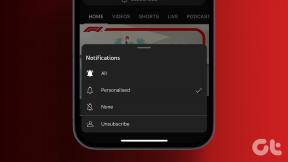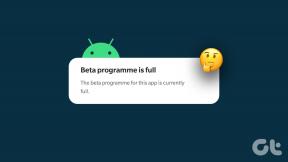Ištaisykite „GTA V Social Club“ klaidą sistemoje „Windows 10“.
Įvairios / / July 01, 2022

Pasaulyje yra keletas aistringų GTA gerbėjų, kuriems patinka penktoji žaidimo versija. Tačiau yra ir problemų, su kuriomis susiduria šie žaidėjai ir entuziastai. Socialinio klubo klaidos kodas 17 rdr2 yra viena iš dažniausiai pasitaikančių klaidų, su kuriomis šie GTA V žaidėjai susiduria savo įrenginiuose. Daugelis jų net neįsivaizduoja, kas tai sukelia ir kokiais būdais ją galima visiškai ištaisyti. Perskaitykite visą šį straipsnį, kad surastumėte ir sužinotumėte metodus, kuriais galite ištaisyti šią GTA V socialinio klubo klaidą.

Turinys
- Kaip ištaisyti „GTA V Social Club“ klaidą sistemoje „Windows 10“.
- 1 būdas: paleiskite socialinio klubo programą kaip administratorių
- 2 būdas: patikrinkite žaidimų failų vientisumą („Steam“)
- 3 būdas: nustatykite teisingą datą ir laiką
- 4 būdas: pakeiskite „Steam“ profilio pavadinimą
- 5 būdas: pakeiskite ProgramFilesDir iš registro rengyklės
- 6 būdas: pridėkite išimtį antivirusinėje programoje
- 7 būdas: iš naujo nustatykite žaidimo nustatymus
- 8 būdas: iš naujo įdiekite socialinio klubo programą
Kaip ištaisyti „GTA V Social Club“ klaidą sistemoje „Windows 10“.
Toliau pateikiamos kelios priežastys, galinčios sukelti šią klaidą jūsų socialiniame klube ir GTA V programoje:
- Klaidingi ir sugadinti žaidimo failai
- Neteisingi kompiuterio duomenys ir laikas
- Steam profilio pavadinimas su specialiais simboliais
- Nėra socialinio klubo programos administratoriaus prieigos teisių
- Antivirusinis paketas, blokuojantis programos ryšį
Suprasdami kai kurias įprastas šios klaidos priežastis, pažiūrėkime, kaip tai padaryti, naudodami aiškias ir suprantamas iliustracijas.
1 būdas: paleiskite socialinio klubo programą kaip administratorių
Viena iš dažniausiai pasitaikančių priežasčių yra tada, kai socialinio klubo programa neturi administratoriaus prieigos, kad galėtų atidaryti programą. Be administratoriaus prieigos galite susidurti su aptarta klaida paleidę socialinio klubo programą.
1. Eikite į GTA V žaidimo aplanką ir dešiniuoju pelės mygtuku spustelėkite Žaidimo vykdomasis failas.
Pastaba: Taip pat galite pereiti šiuo keliu savo kompiuterio failų naršyklės programoje, kad rastumėte vykdomąjį arba .exe failą.
C:\ Program Files (x86) \ Rockstar Games \ Social Club
2. Čia pasirinkite Vykdyti kaip administratorius variantas.
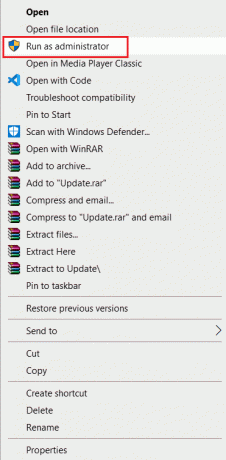
3. Spustelėkite Taip už UAC (naudotojo abonemento valdymas) iššokantis langas, jei būsite paraginti.
4. Iš naujo paleiskite kompiuterį ir Iš naujo paleiskite GTA Vprogramėlė norėdami pamatyti, ar GTA V socialinio klubo klaida ištaisyta, ar ne.
2 būdas: patikrinkite žaidimų failų vientisumą („Steam“)
Jei GTA V žaidimo failas sugadintas, jūsų kompiuteryje gali pasirodyti socialinio klubo klaidos kodas 17 rdr2. Atlikite toliau nurodytus veiksmus, kad patikrintumėte žaidimų failų vientisumą „Steam“ programoje.
1. Paspauskite „Windows“ klavišas, tipas Garaiir spustelėkite Atviras.

2. Spustelėkite ant BIBLIOTEKA Meniu.

3. Dešiniuoju pelės mygtuku spustelėkite GTA V žaidimą kairėje srityje ir pasirinkite Savybės… variantas.

4. Spustelėkite VIETINIAI FAILAI parinktis, kaip paryškinta.

5. Tada spustelėkite Patikrinkite demonstracinių failų vientisumą…

6. Po kelių akimirkų žaidimo failai bus sėkmingai patvirtinti, jei failai nebus sugadinti.

Taip pat skaitykite:Kaip ištaisyti „No Man's Sky Crashing“ kompiuteryje
3 būdas: nustatykite teisingą datą ir laiką
Kai kompiuterio data ir laikas nesutampa su žaidimų serverio data ir laiku, daugelis GTA V vartotojų susidūrė su aptarta klaida savo kompiuteryje. Savo kompiuteryje turėsite nustatyti teisingą datą ir laiką, kad jis atitiktų serverio datą ir laiką. Galite perskaityti mūsų vadovą 4 būdai, kaip pakeisti datą ir laiką sistemoje „Windows 10“. kad nustatytumėte teisingą laiką kompiuteryje ir visam laikui ištaisytumėte GTA V socialinio klubo klaidą.

4 būdas: pakeiskite „Steam“ profilio pavadinimą
Jei prieinate prie GTA V žaidimo iš savo Steam paskyros, vieną kartą turėtumėte patikrinti savo Steam profilio pavadinimą. GTA V socialinio klubo klaida dažniausiai įvyksta, kai „Steam“ profilio pavadinime yra kokių nors specialiųjų simbolių, tokių kaip @, #, &, % ir kt. Ir daugelis „Steam“ vartotojų pranešė, kad minėta problema išspręsta, kai pavadinimas pakeičiamas į kitą pavadinimą, kuriame nėra nė vieno iš minėtų specialiųjų simbolių. Taigi, protinga pakeisti savo „Steam“ profilio pavadinimą į kitą, nes tai nesukels jūsų GTA V žaidimo problemos. Perskaitykite ir vadovaukitės mūsų vadovu Kaip pakeisti Steam paskyros pavadinimą kad sužinotumėte, kaip tai padaryti žingsnis po žingsnio.

Taip pat skaitykite:5 būdai, kaip ištaisyti GTA 5 žaidimo atminties klaidą
5 būdas: pakeiskite ProgramFilesDir iš registro rengyklės
Jei „Social Club“ programa ir „GTA V“ žaidimas yra įdiegti dviejuose atskiruose jūsų PU diskuose, galite matyti „Social Club“ klaidos kodą 17 rdr2. Norėdami tai išspręsti, turėsite pakeisti kelią ProgramFilesDir į GTA V žaidimo diegimą, atlikdami toliau nurodytus veiksmus.
1. Paspauskite Windows + R klavišai kartu pradėti Bėk dialogo langas.
2. Tipas regedit ir paspauskite ĮeikiteRaktas Norėdami atidaryti registro rengyklę.

3. Spustelėkite Taip už Vartotojo abonemento valdymas raginimas atidaryti Registro redaktorius.
4. Nukopijuokite ir įklijuokite toliau pateiktą informaciją registro kelias adreso juostoje ir paspauskite Įveskite raktą.
HKEY_LOCAL_MACHINE\SOFTWARE\Microsoft\Windows\CurrentVersion
5. Dešinėje srityje dukart spustelėkite ProgramFilesDir variantas.

6. Dabar pakeiskite Vertės duomenys: D:\Programų failai eikite toliau nurodytu keliu ir spustelėkite Gerai.
D:\Games\Rockstar Games\Grand Theft Auto V
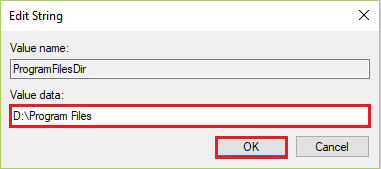
7. UždarykRegistro redaktorius ir paleisti GTA V žaidimą norėdami sužinoti, ar problema išspręsta, ar ne.
6 būdas: pridėkite išimtį antivirusinėje programoje
Kartais „Rockstar“ žaidimų serveriai ir „Social Club“ programa jūsų kompiuteryje negali tinkamai susisiekti. Ir taip dažnai nutinka, kai kompiuteryje įdiegta antivirusinė programa blokuoja programėlės ryšį su žaidimų serveriais. Galiausiai susiduriama su socialinio klubo klaidos kodu 17 rdr2. Taigi, norėdami tai išspręsti, GTA žaidimų failų antivirusinėje programoje galite pridėti išimtį. Perskaitykite ir atlikite būsimus veiksmus, kad sužinotumėte, kaip tai padaryti.
Pastaba: Išimties parinktis gali skirtis atsižvelgiant į jūsų naudojamą programą. Todėl įsitikinkite, kad sukuriate tinkamą atskirtį. Avast antivirusinė programinė įranga yra naudojamas toliau pateiktose iliustracijose demonstravimo tikslais.
1. Atidaryk Avast programą ir spustelėkite Meniu parinktį iš viršutinio dešiniojo kampo.

2. Spustelėkite ant Nustatymai parinktis, kaip parodyta toliau.

3. Spustelėkite ant Generolas skirtuką.
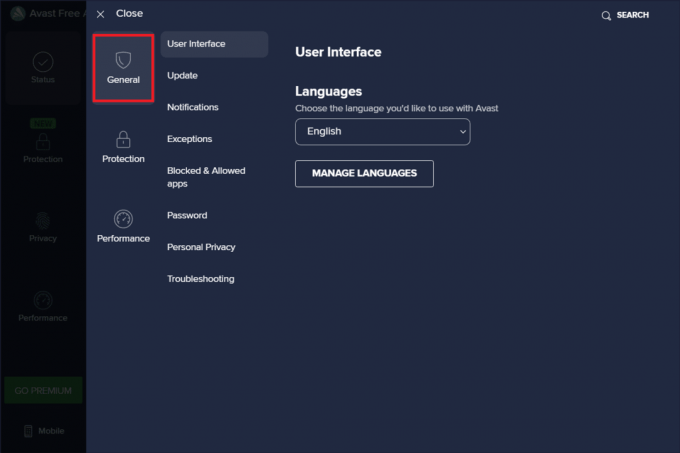
4. Dabar spustelėkite Išimtys > PRIDĖTI IŠIMTIS, kaip pavaizduota žemiau.

5. Įveskite toliau pateiktą informaciją takai viduje Failo kelio, aplanko kelio arba URL tipas lauke. Tada spustelėkite PRIDĖTI IŠIMTIS norėdami įtraukti norimus kelius į pašalinimų sąrašą.
C:\Programų failai\Rockstar Games\Social ClubC:\Programų failai (x86)\Rockstar Games\Social Club
6. Baigę šį procesą, uždarykite „Avast“ programą savo kompiuteryje. Tada iš naujo paleiskite GTA V, kad pamatytumėte, ar GTA V socialinio klubo klaida išspręsta, ar ne.
Taip pat skaitykite:Kaip pašalinti „McAfee LiveSafe“ sistemoje „Windows 10“.
7 būdas: iš naujo nustatykite žaidimo nustatymus
Jei ankstesnis metodas nepadėjo išspręsti problemos, atlikite būsimus veiksmus, kad iš naujo nustatytumėte visus GTA V žaidimo nustatymus savo kompiuteryje. Pasak daugelio GTA V vartotojų, susidūrusių su ta pačia šiame straipsnyje minima klaida, jie sėkmingai išsprendė problemą, atlikdami šį metodą. Perskaitykite ir atlikite toliau nurodytus veiksmus, kad atliktumėte tą patį savo kompiuteryje.
Pastaba: Šis metodas išvalys visus tinkintus grotuvo nustatymus į numatytuosius.
1. Paspauskite „Windows + E“ klavišai vienu metu, kad paleistumėte failų naršyklę.
2. Nuo Žiūrėti skirtuką, pasirinkite Failų vardų plėtiniai dėžė.
3. Tada eikite į toliau pateiktą informaciją kelias in Failų naršyklė:
C:\Users\~USERNAME~\Documents\Rockstar Games\GTAV
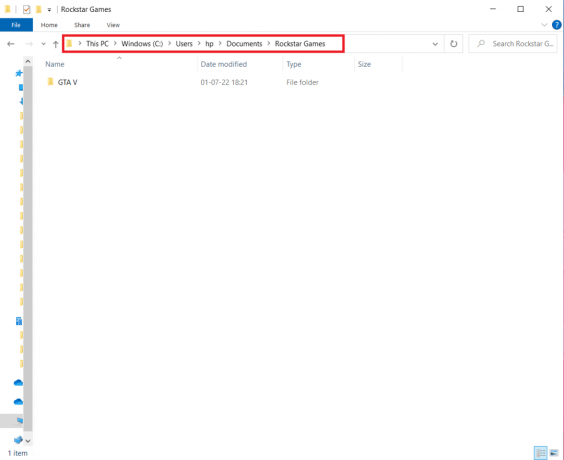
4. Raskite ir dešiniuoju pelės mygtuku spustelėkite settings.xml failą ir spustelėkite Pervardyti iš kontekstinio meniu.
5. Pakeiskite .xml pratęsimas su .senas ir paspauskite ĮeikiteRaktas klaviatūroje, kad išsaugotumėte pakeitimą.
6. Spustelėkite Taip kad patvirtintumėte iššokantįjį langą.
7. Tada eikite į toliau pateiktą informaciją aplanką tavo Failų naršyklė programa:
C:\Users\~USERNAME~\Documents\Rockstar Games\GTAV\Profiles\~PROFILEFOLDER~
8. Dabar dešiniuoju pelės mygtuku spustelėkite cfg.dat ir pc_settings.bin failus ir Pervardyti juos su .senas pratęsimas, pvz cfg.old ir pc_ settings.old.
9. Pagaliau, perkraukite kompiuterį ir paleisti GTA V žaidimą norėdami sužinoti, ar socialinio klubo klaidos kodas 17 rdr2 ištaisytas, ar ne.
8 būdas: iš naujo įdiekite socialinio klubo programą
Galiausiai, jei joks metodas nepadėjo sėkmingai išspręsti problemos, galite iš naujo įdiegti socialinio klubo programą savo kompiuteryje. Perskaitykite ir atlikite būsimus veiksmus, kad sužinotumėte, kaip tai padaryti.
1. Paspauskite „Windows + I“ klavišai vienu metu atidaryti Nustatymai programėlė.
2. Spustelėkite Programėlės nustatymą.

3. Raskite Socialinis klubas programą ir spustelėkite Pašalinkite.

4. Toliau apsilankykite „Rockstar Games Social Club“ svetainė ir atsisiųskite programėlę.

5. Paleiskite atsisiųstas failas ir sekite ekrane pateikiamus nurodymus norėdami jį įdiegti savo kompiuteryje.
Rekomenduojamas:
- Kaip atsisiųsti „Vortex Mod Manager“ sistemoje „Windows 10“.
- Ištaisykite PUBG atsilikimą sistemoje „Windows 10“.
- Ištaisykite „Rainbow Six Siege“ gedimą sistemoje „Windows 10“.
- Pataisyti GTA 4 Seculauncher nepavyko paleisti programos 2000
Taigi, tikimės, kad supratote, kaip taisyti GTA V socialinio klubo klaida su išsamiais jūsų pagalbos žingsniais. Galite pranešti mums bet kokias užklausas apie šį straipsnį arba pasiūlymus bet kuria kita tema, kuria norite, kad mes sukurtume straipsnį. Numeskite juos į žemiau esantį komentarų skyrių, kad mes žinotume.